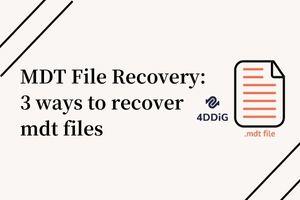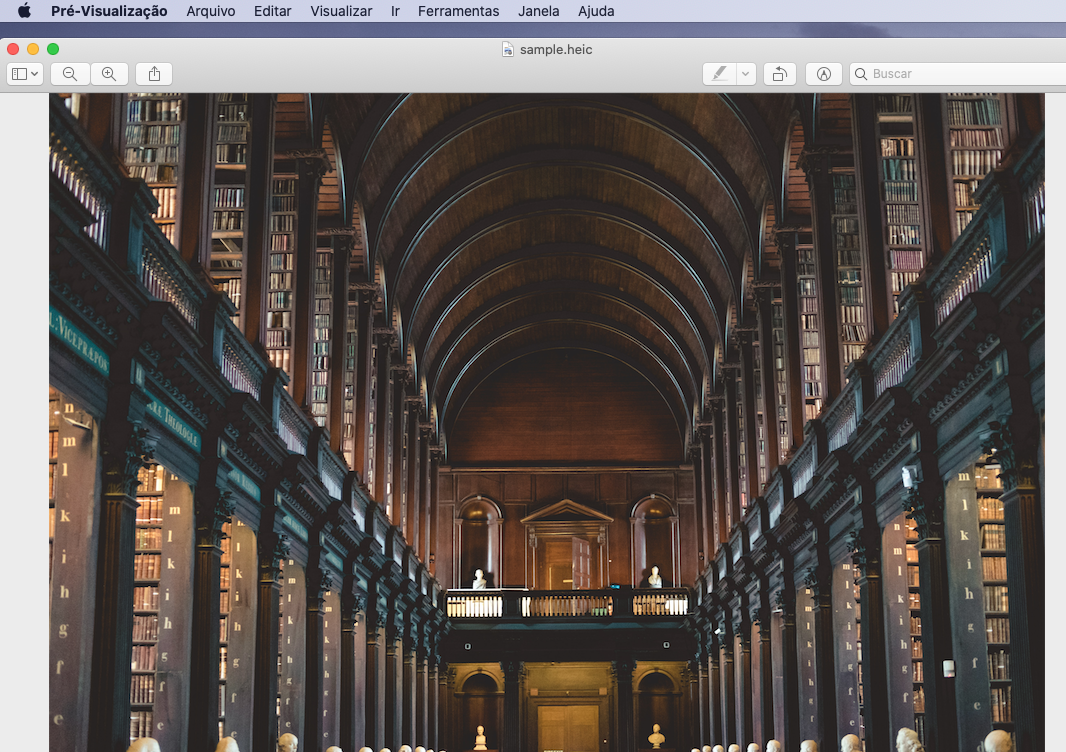Se você for um usuário de algum dispositivo que utilize iOS 11, ou superior, já deve ter percebido que as fotos tiradas com a câmera do iPhone são salvas como arquivos HEIC, ao invés de JPG, como já estamos acostumados.
Este formato HEIC, foi introduzido ao mercado, pois entrega melhor compactação nas imagens, além de preservar a qualidade.
O maior problema com o formato HEIC é que ele não é compatível com a maioria dos aplicativos ou dispositivos, sendo assim, pode ser que não seja possível abrir um arquivo HEIC ao enviá-lo ao seu computador.
Neste artigo vamos explicar exatamente o que é um arquivo HEIC e como convertê-lo para JPG.
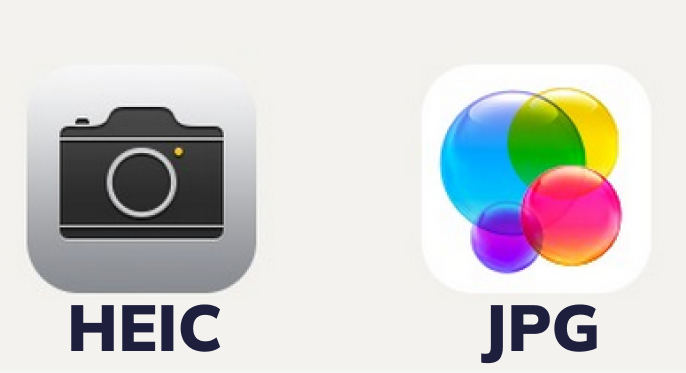
Parte 1: O que é o formato HEIC e qual o motivo do iPhone tirar fotos em HEIC?
A Apple utiliza um sistema de imagens chamado de HEIF, ou traduzindo para o português, Arquivos de Imagens de Alta Eficiência. O HEIC é a versão mais atual da Apple deste tipo de formato, onde possibilita uma melhor maneira de salvar suas fotos, fazendo com que suas imagens tenham tamanhos menores, porém, resguardando a qualidade.
Por mais que o HEIC não seja um tipo de arquivo criado pela Apple, já que ele foi desenvolvido pelo grupo MPEG, ele traz diversas melhorias aos formatos de imagem.
Parte 2: É possível abrir arquivos HEIC no Windows 10/11?
O HEIC é o formato de arquivo que a Apple utiliza para fotos tiradas em iPhones e iPads, em vez de usar o formato comum, JPG, que é utilizado pela maioria dos dispositivos. Portanto, o Windows não é capaz de reconhecer os arquivos HEIC por padrão. Porém, é possível baixar e instalar alguns plug-ins ou programas que permitem que o computador abra este tipo de arquivo.
Método 1: Utilizando o HeicToJpg.App para converter HEIC para JPG
O site heictojpg.app possibilita fazer a conversão de arquivos HEIC para JPG online. Todo o processo é bem simples, já que tudo é feito sem a necessidade de baixar aplicativos ou softwares para seu computador.
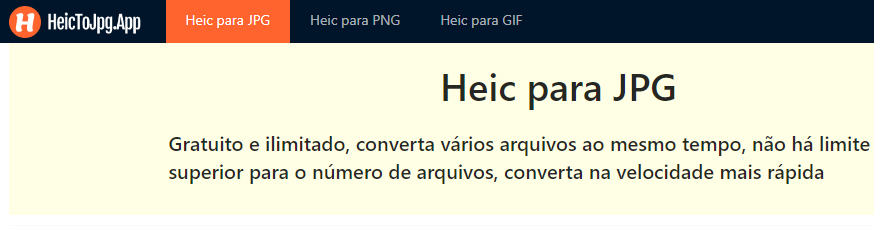
Ao acessar o site oficial, será necessário clicar no botão “escolher Arquivo”, após isso, é só escolher o arquivo no formato HEIC e clicar para converter. Após todo o processo de conversão é só fazer o download do seu arquivo em JPG.
Método 2: Usar o aplicativo HEIF Image Extensions
O HEIF Image Extensions é a versão oficial do Windows que permite visualizar fotos nos formatos HEIF. Os arquivos que utilizam o formato HEIF usam o codec HEIF. Para que eles funcionem, você precisará ter instalado o codec HEVC no seu computador.
Diversos dispositivos oferecem a opção de tirar fotos no formato HEIF, o que oferece uma oportunidade de obter imagens com muito mais qualidade, ocupando muito menos espaço no dispositivo. Para abrir estas imagens no Windows, será necessário instalar o HEIF Image Extensions.
Ou seja, qualquer usuário do Windows, que deseja abrir fotos HEIF nativamente em seu computador, deve primeiro baixar o HEIF Image Extensions. Além deste software nativo, também existem outras opções de softwares que suportam vários formatos de imagens.
- Abra Microsoft Store e baixe HEVC Video Extensions e HEIF Image Extensions.
- Após a instalação concluída, Reinicie seu computador.
- Depois abra um arquivo HEIC, no pop-up em seguida escolhe Fotos e Sempre use este aplicativo para abrir arquivos .HEIC
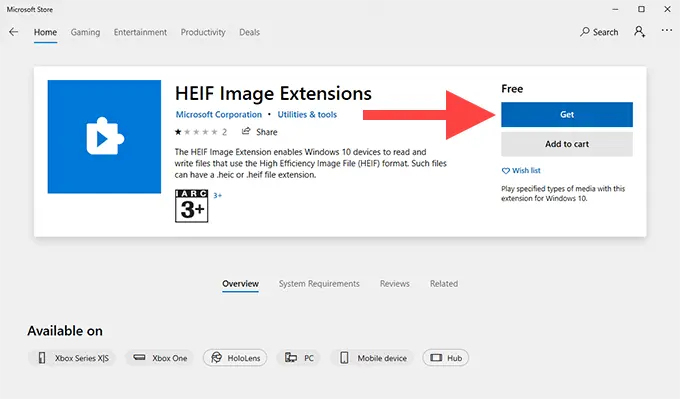
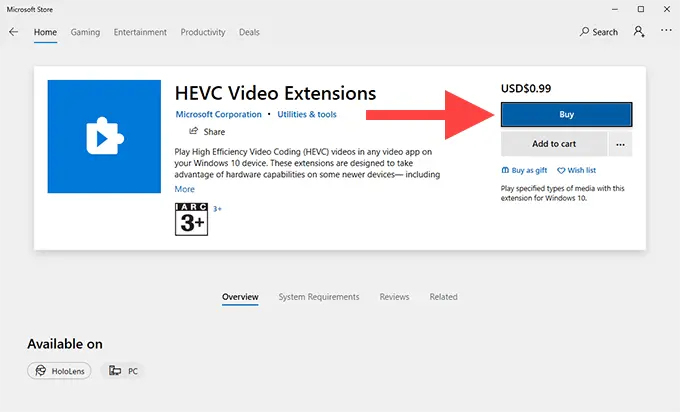
Método 3: Configurar seu iPhone para gravar JPG em vez de HEIC
Os usuários de iPhone têm a opção de alterar a extensão nativa de arquivos HEIC para formatos mais compatíveis, como o JPG. Após o iOS 11 ser lançado, a Apple disponibilizou a opção HEIC, o que faz com que as fotos tenham mais qualidade e ocupem menos espaço.
Para fazer com que as fotos tiradas pelo iPhone tenham o formato JPG nativamente, é necessário modificar algumas configurações, confira abaixo:
- Vá até “Ajustes” e entre na opção "Câmera"
- Vá até a opção “Formatos”. Após acessar, é só selecionar a opção “Mais Compatível"
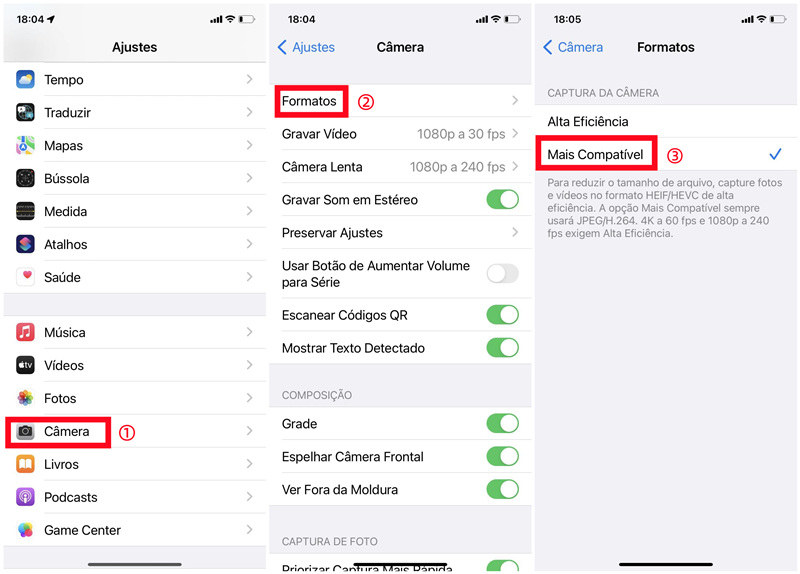
Após estes simples passos, o iPhone passará a salvar as fotos no formato mais compatível do mercado, que é o JPG, ou seja, seu problema será solucionado. É importante lembrar que o formato JPG está obsoleto e as fotos terão menos qualidade e ocuparão muito mais espaço no dispositivo.
Parte 3: Meu Arquivo HEIC Está Corrompido Como Fazer?
Além da dúvida de como converter arquivos HEIC para JPG, outra grande dúvida é como lidar com arquivos JPG convertido de HEIC corrompidos.
A melhor forma de recuperar arquivos HEIC corrompidos, é utilizando o software 4DDiG Photo Repair. O 4DDiG Photo Repair é capaz de consertar diversos formatos de fotos, possibilitando resolver a maioria dos problemas encontrados no dia a dia.
Download Seguro
Download Seguro
Com o 4DDiG Photo Repair, você pode usar este software com IA para reparar vídeos, fotos, documentos e áudio corrompidos ou danificados, melhorar suas qualidades e adicionar cores à mídia em preto e branco.
O que 4DDiG Photo Repair pode fazer?
O 4DDiG Photo Repair é o melhor reparador de fotos do mercado, possibilitando corrigir a maioria dos erros presentes em quase todos os formatos de fotos existentes. O 4DDiG Photo Repair é rápido e suporta vários formatos. Confira abaixo uma lista com as melhores soluções que o 4DDiG Photo Repair oferece:
- Reparação em altíssima velocidade;
- Taxa de sucesso elevada;
- É possível reparar até 3.000 imagens ao mesmo tempo;
- Vários formatos suportados;
- É possível visualizar as imagens corrigidas;
- É possível reparar fotos antigas;
- Várias outras funcionalidades.
Passos para recuperar Arquivos HEIC Corrompidos com o 4DDiG Photo Repair
Reparar suas fotos HEIC corrompidas com o 4DDiG Photo Repair, é muito fácil, já que o software é completamente intuitivo e muito fácil de lidar. Confira abaixo um passo-a-passo:
- Inicie o 4DDiG File Repair. Vá para a guia "Reparo de Foto" e selecione "Corrigir Erros de Foto" nas três opções fornecidas. Em seguida, clique no botão "Iniciar" para iniciar o processo de reparo.
- Para começar a reparar suas fotos corrompidas, clique no botão "Adicione Fotos para Começar o Reparo" ou simplesmente arraste e solte o arquivo danificado na área designada.
- Depois de adicionar as fotos danificadas, elas aparecerão na Lista de Reparo. Clique em "Iniciar Reparo" e 4DDiG File Repair começará a processar seu pedido de reparo.
- Após a conclusão do processo de reparo, visualize as fotos reparadas clicando em "Ver Resultados".
- Se estiver satisfeito com os resultados do reparo, clique no botão "Exportar Tudo" para salvar as fotos reparadas no local desejado.
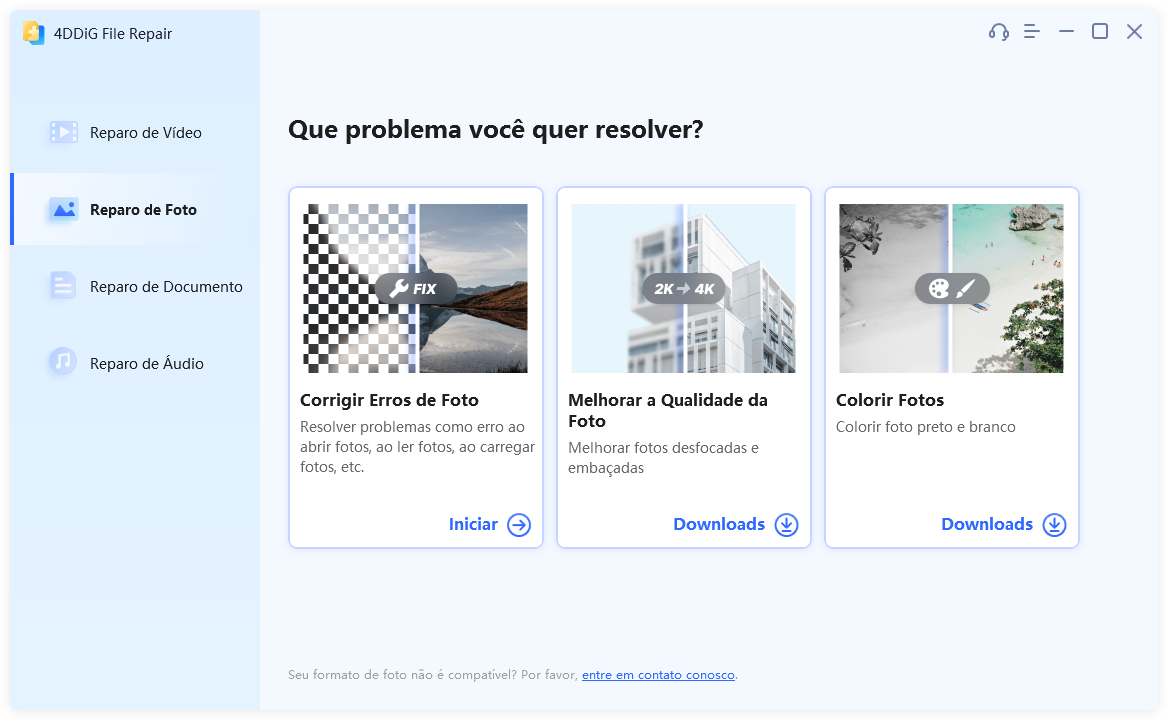
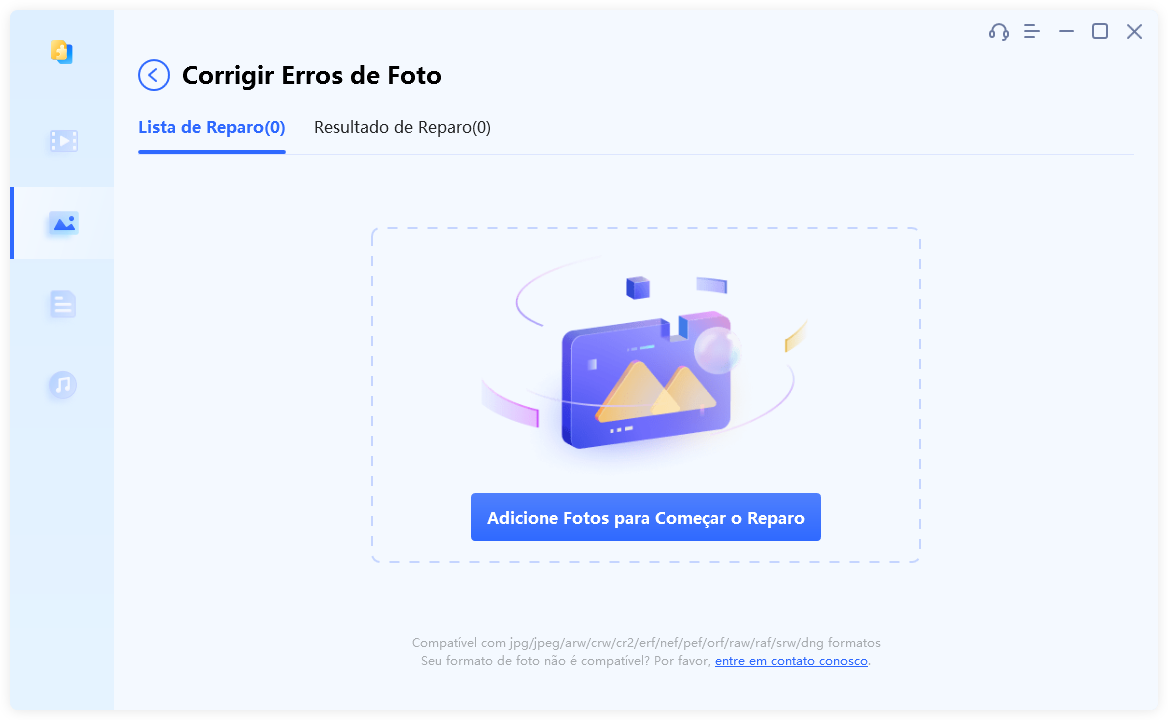
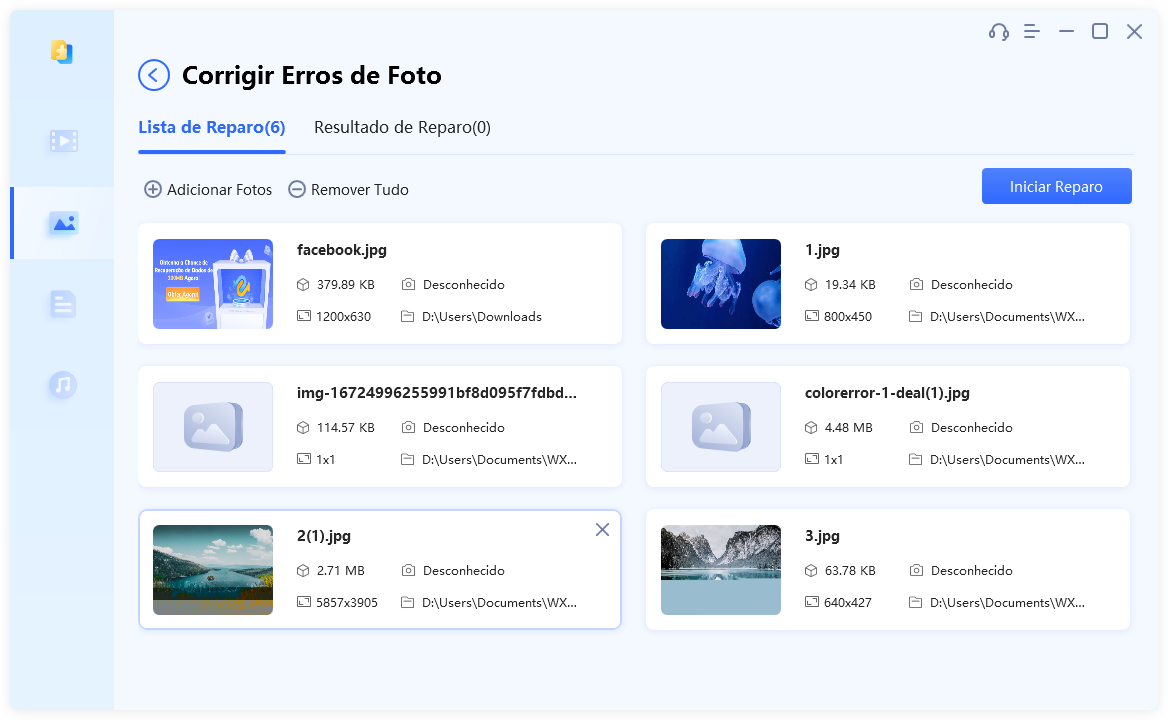
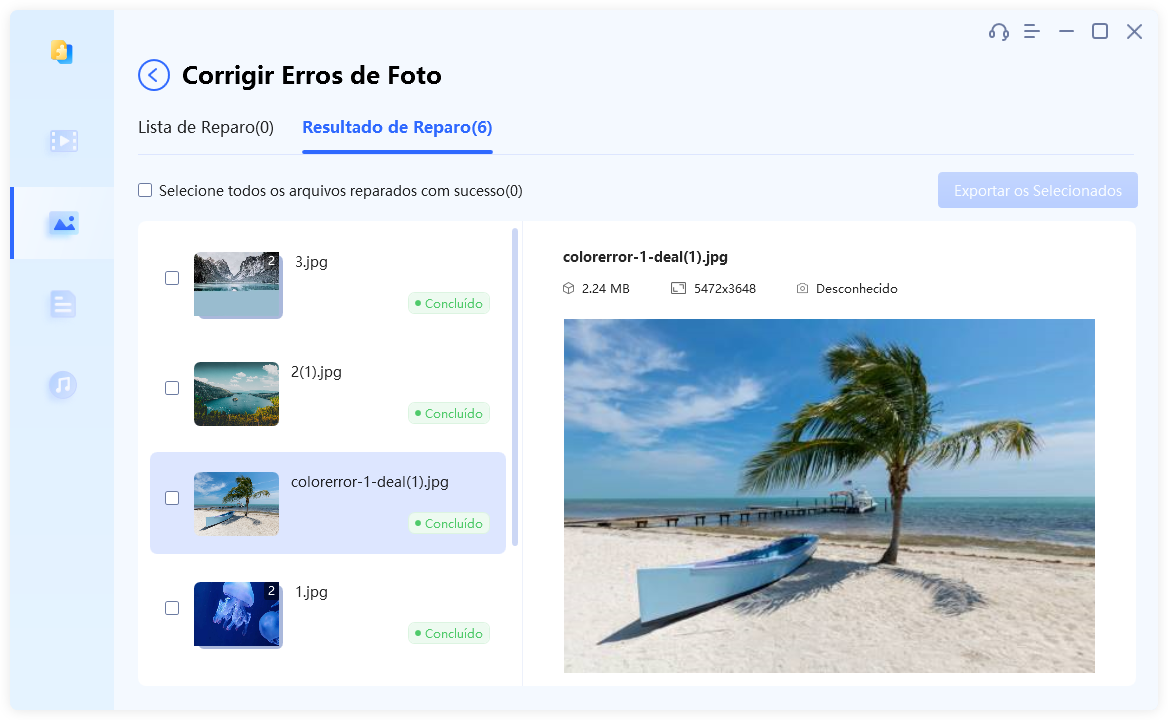
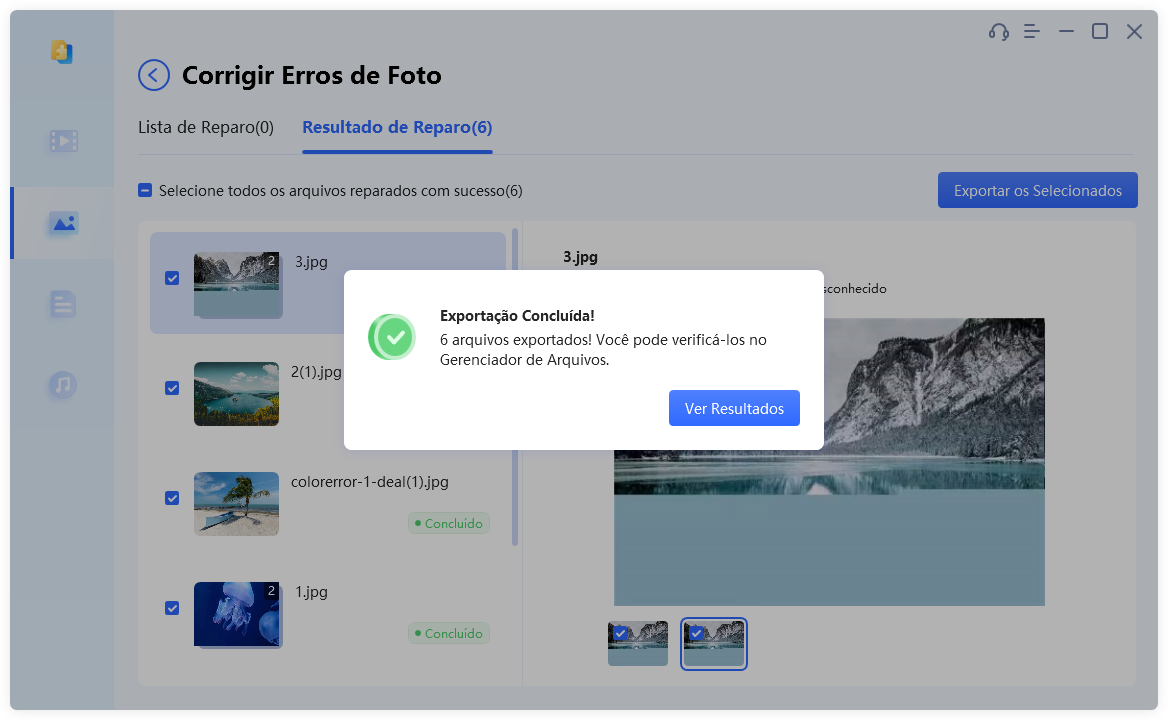
Reparar fotos HEIC corrompidas com o 4DDiG Photo Repair é simples assim, com apenas alguns cliques já é possível consertar e visualizar todas as imagens que tenham erros, fazendo o serviço pesado que nenhum outro software consegue realizar.
Parte 4: Conclusão
Como visto, os arquivos HEIC, são um formato utilizado pelo iPhone para fazer com que as fotos tenham mais qualidade e ocupem menos espaço nos dispositivos.
É normal que arquivos HEIC apresentem erros e não existem soluções Web para resolver este problema. A melhor forma de recuperar arquivos HEIC problemáticos, é através do software 4DDiG Photo Repair, que corrige este e vários outros formatos de fotos do mercado.